La perdita di dati dell'iPhone può verificarsi per vari motivi, come cancellazione accidentale, problemi software o guasti hardware. Ma ci sono ancora modi per farlo recuperare i dati da iPhone. Questo post condivide tre metodi efficaci per recuperare facilmente i file cancellati dal tuo iPhone.
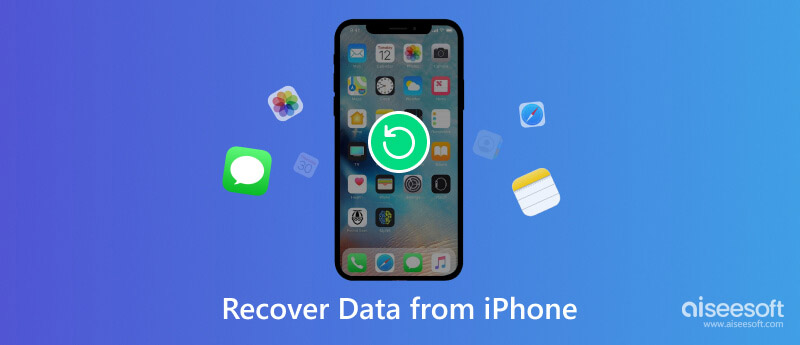
Perdere dati preziosi sul tuo iPhone può essere un incubo, soprattutto quando non disponi di un backup iCloud o iTunes adatto. Tuttavia, con l'aiuto di Aiseesoft Recupero Dati iPhone, puoi recuperare i file cancellati dal tuo iPhone senza sforzo.

Scarica
Sicuro al 100%. Nessuna pubblicità.
Sicuro al 100%. Nessuna pubblicità.



iCloud è il servizio di archiviazione basato su cloud di Apple che può aiutarti a sincronizzare e ripristinare facilmente i dati dell'iPhone. Questa parte spiega come ripristinare i dati sul tuo iPhone da iCloud, assicurando che i tuoi file e le tue informazioni preziose vengano recuperati senza problemi.


iTunes è un software ampiamente utilizzato sviluppato da Apple che consente agli utenti di gestire e sincronizzare i propri dispositivi iOS. Offre anche un metodo conveniente per recuperare i dati cancellati dal tuo iPhone.

È importante notare che il ripristino di un file backup di iTunes sostituirà i tuoi dati attuali con i dati contenuti nel file di backup.
Se utilizzi macOS Catalina o versioni successive, puoi utilizzare Finder anziché iTunes per recuperare i dati cancellati dal tuo iPhone.
Collega il tuo iPhone al Mac e vai su Finder. Fai clic sul nome del tuo dispositivo in Posizioni nella barra laterale sinistra. Nella pagina di panoramica del dispositivo, fare clic su Restore Backup pulsante. Seleziona il backup più recente che contiene i file eliminati e fai clic su Ripristinare.

Posso recuperare i dati dal mio iPhone danneggiato dall'acqua?
Non tentare di caricare il tuo iPhone danneggiato dall'acqua o di accenderlo, poiché ciò potrebbe causare ulteriori danni. Per ripristinare i dati del tuo iPhone, puoi utilizzare Aiseesoft introdotto Recupero Dati iPhone sopra o contatta il supporto Apple per assistenza con il recupero dei dati.
È possibile recuperare i dati dell'iPhone dopo la cancellazione?
Sì, è possibile recuperare i dati da un iPhone anche dopo che sono stati cancellati. Tuttavia, il successo del recupero dei dati dipende da vari fattori, come il tipo di cancellazione eseguita, il software utilizzato e il tempo trascorso dalla cancellazione dei dati. Si consiglia sempre di eseguire regolarmente il backup del proprio iPhone per evitare perdite di dati.
Come si trasferiscono i dati da un iPhone rotto?
Se in precedenza avevi abilitato il backup iCloud sul tuo iPhone rotto, i tuoi dati iOS potrebbero già essere sottoposti a backup nel cloud. Puoi ripristinare il backup per accedere ai dati del tuo iPhone. Allo stesso modo, puoi trasferire i dati del tuo iPhone da un backup iTunes adatto. Se il tuo iPhone è rotto e devi trasferire file, puoi visitare un Apple Store o un fornitore di servizi autorizzato.
Conclusione
Ormai gli smartphone sono diventati una parte essenziale della nostra vita. Facciamo affidamento su di loro per archiviare foto preziose, contatti importanti e documenti. Tuttavia, cancellazioni accidentali, problemi software o guasti hardware possono provocare la perdita di dati, causando panico e frustrazione. Per fortuna, sono disponibili metodi e strumenti affidabili per aiutare recuperare i dati persi dell'iPhone. Puoi utilizzare i tre metodi sopra indicati per salvare i file eliminati sul tuo iPhone.

Il miglior software di recupero dati iPhone di sempre, che consente agli utenti di recuperare in sicurezza i dati persi di iPhone / iPad / iPod da dispositivi iOS, backup iTunes / iCloud.
Sicuro al 100%. Nessuna pubblicità.
Sicuro al 100%. Nessuna pubblicità.